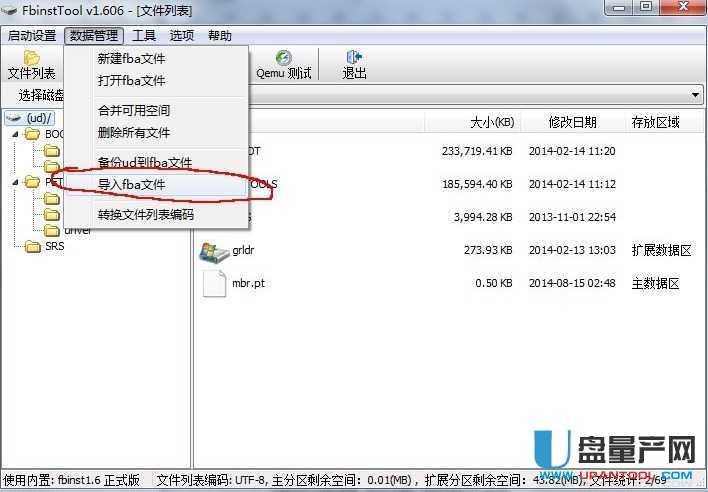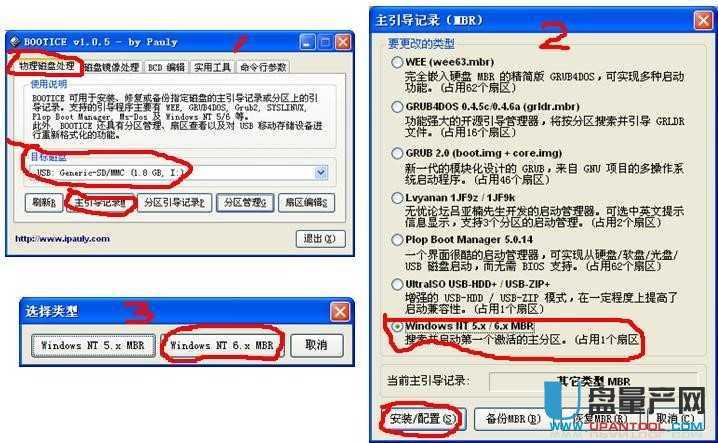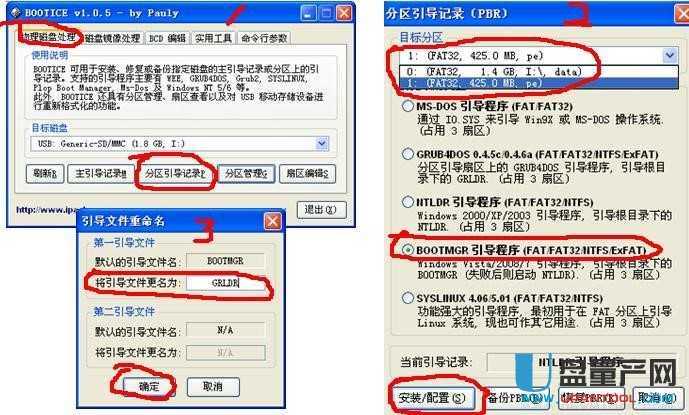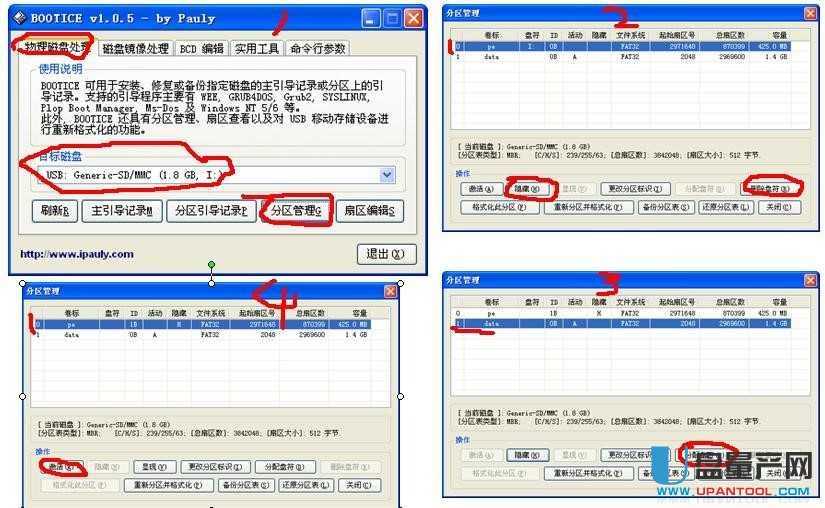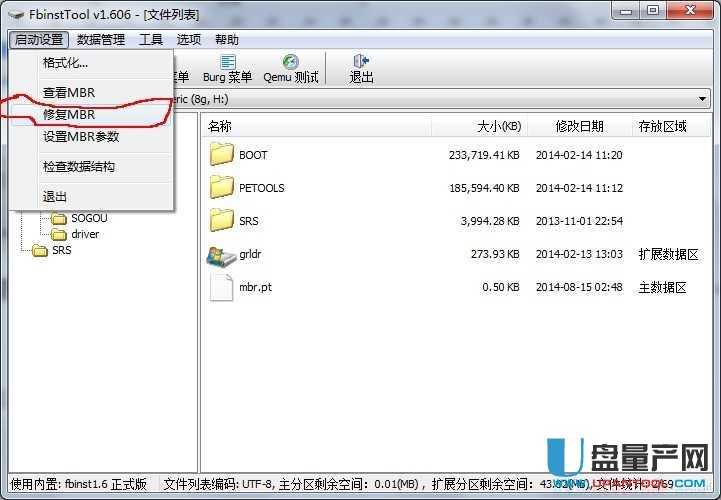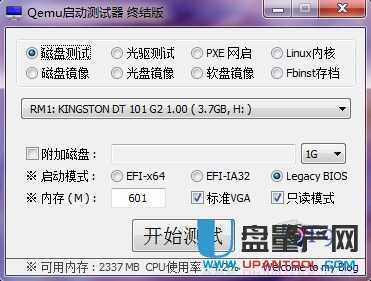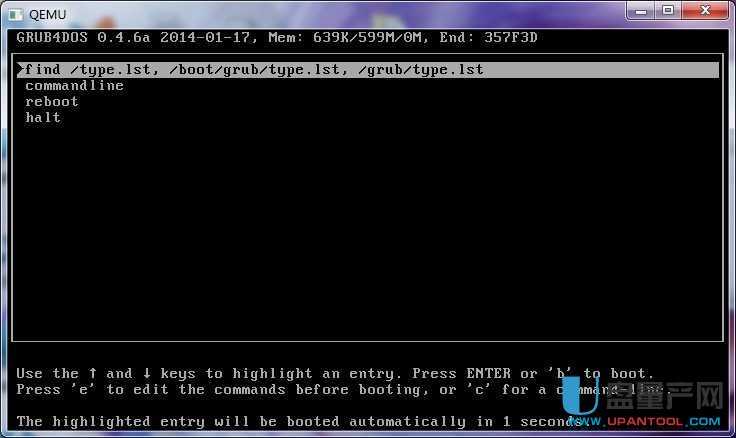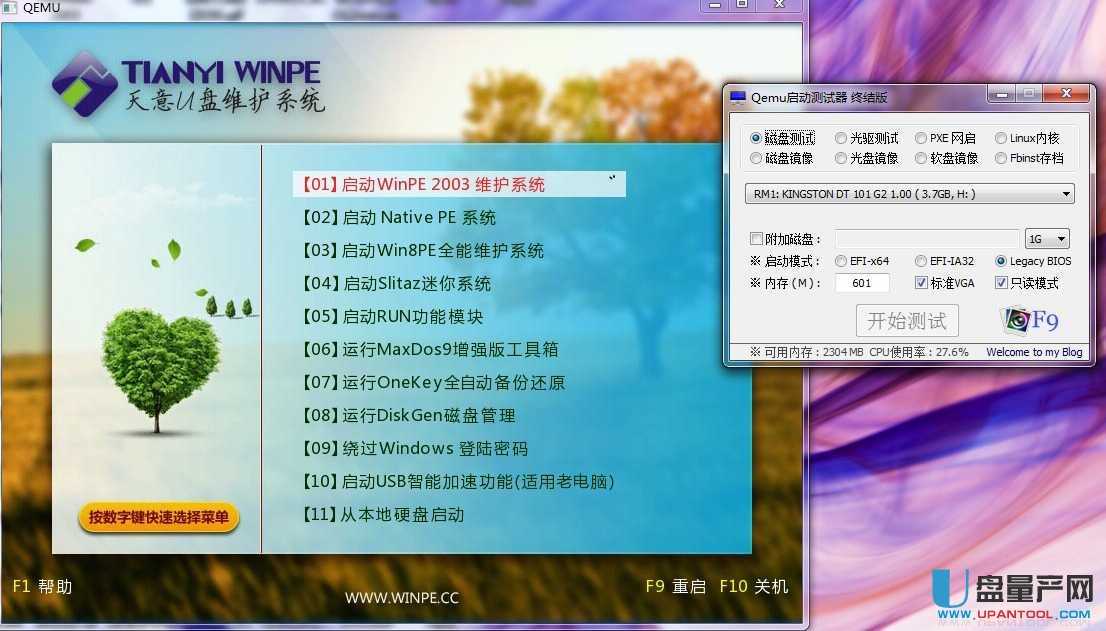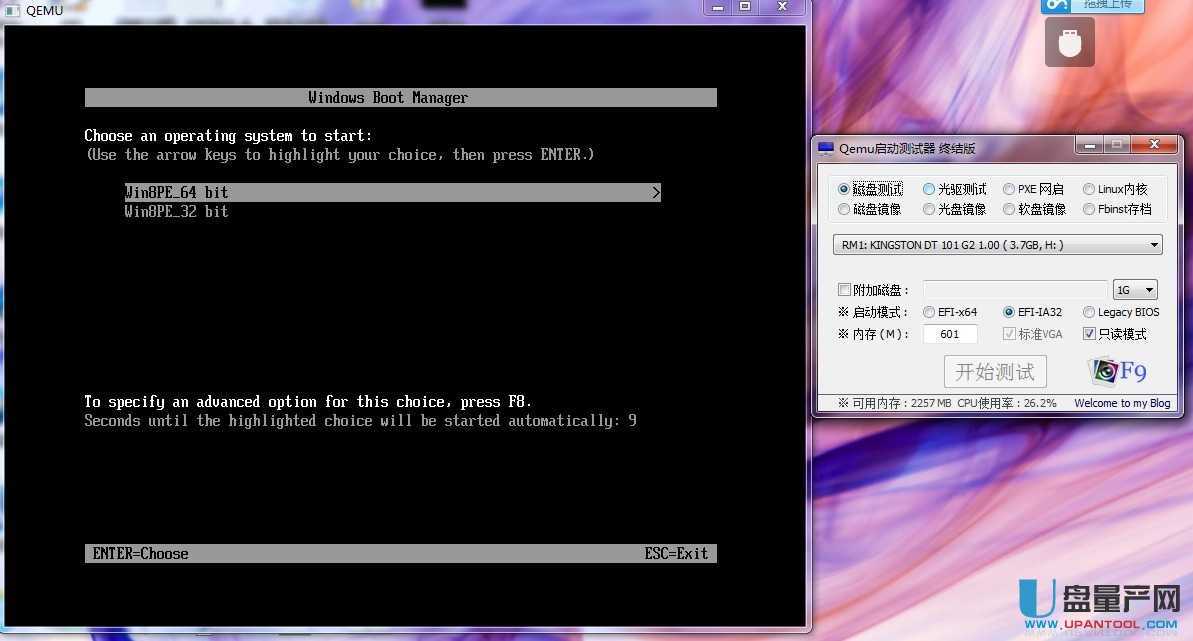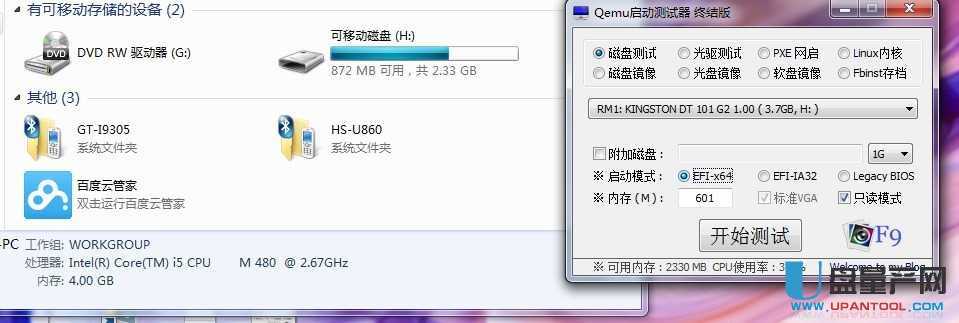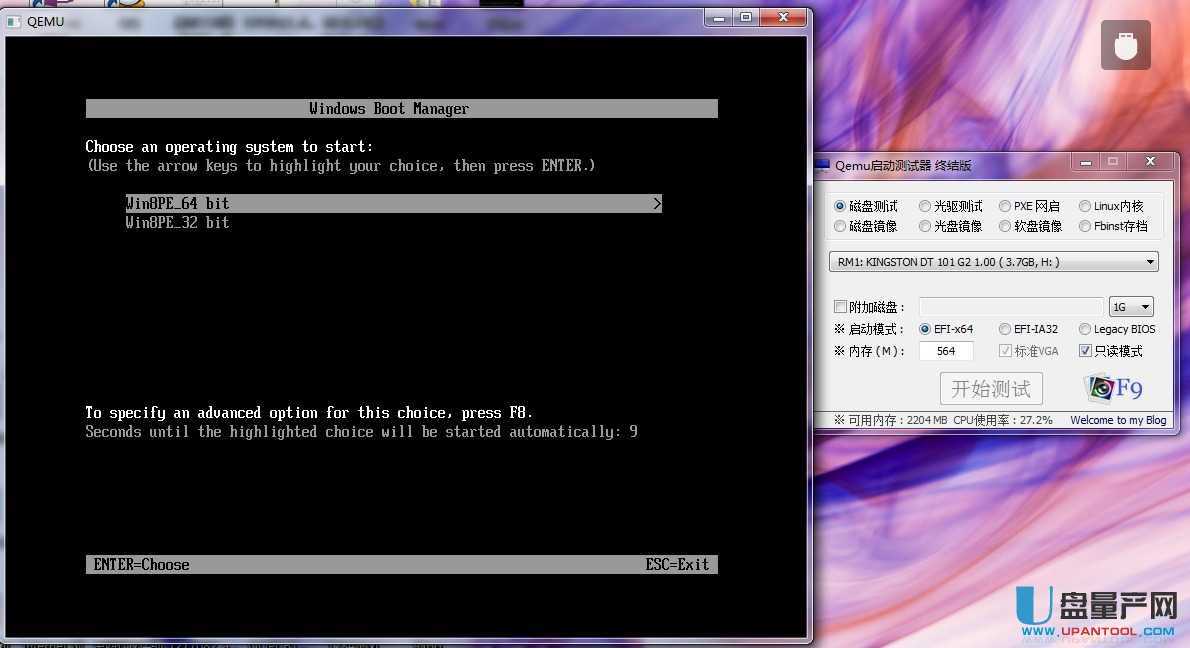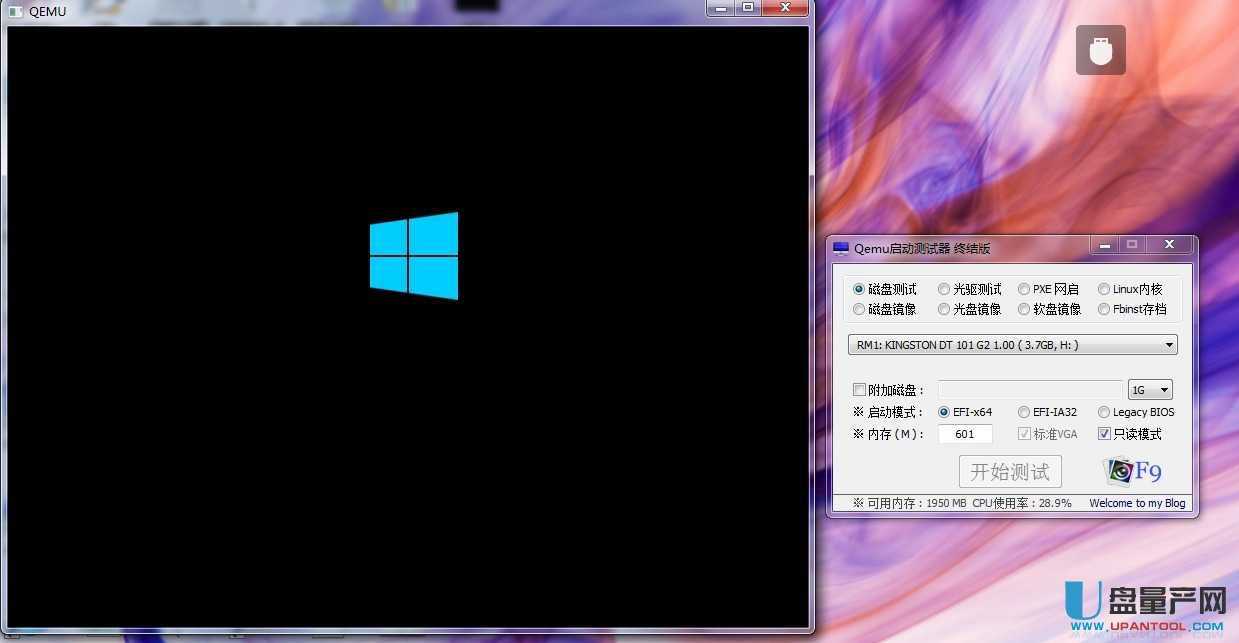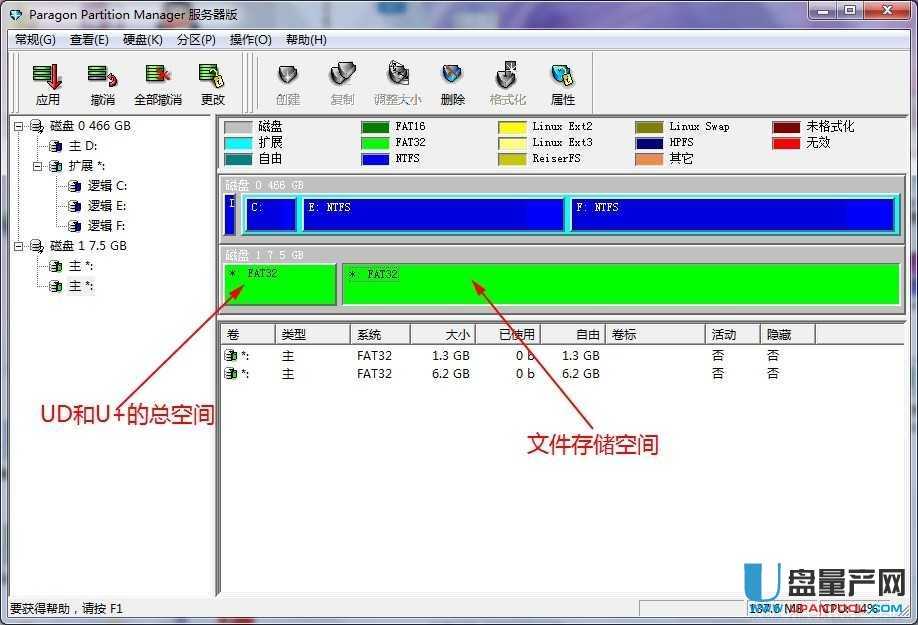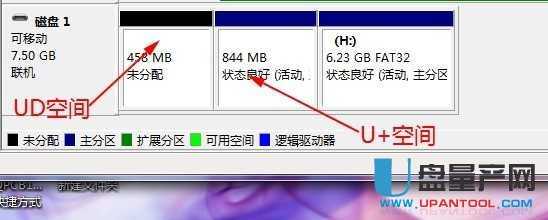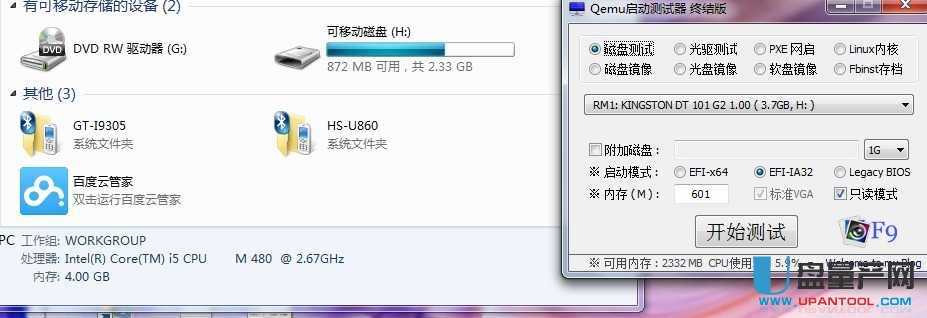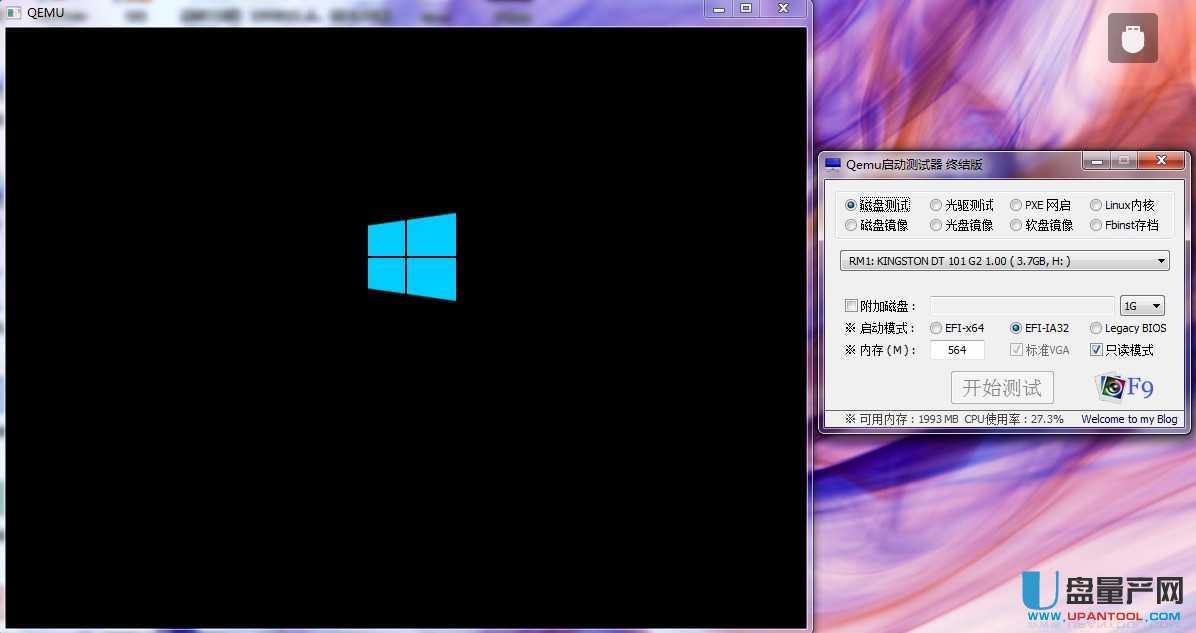|
U盤的稱呼最早來源于朗科科技生產的一種新型存儲設備,名曰“優盤”,使用USB接口進行連接。U盤連接到電腦的USB接口后,U盤的資料可與電腦交換。而之后生產的類似技術的設備由于朗科已進行專利注冊,而不能再稱之為“優盤”,而改稱“U盤”。后來,U盤這個稱呼因其簡單易記而因而廣為人知,是移動存儲設備之一。現在市面上出現了許多支持多種端口的U盤,即三通U盤(USB電腦端口、iOS蘋果接口、安卓接口)。 UD的隱藏以及在BIOS上的兼容性是大家公認的。但是目前除了UDm以外,大部分UD不支持UEFI。
U+/B+方式的可以支持UEFI啟動(B+隱藏類似于手動版的U+普通隱藏和U+高端隱藏,我后面的圖片里把B+方式也就混叫成U+了,見諒),但是在 BIOS方面的兼容性還有隱藏性又不如UD,U+的高端隱藏到是跟UD的隱藏性差不多了,但是對BIOS的兼容性卻大打折扣。
有沒有辦法把兩者結合起來?過年在家閑來無事,經過一晚上的努力,試驗的算是有點樣子了,經過最近一段時間在不同機器上試用啟動U盤的經過,感覺還是達到 了預期的效果:BIOS機器自動啟動UD方式的pe,UEFI機器自動啟動efi的pe。晚上閑著特意發出來,希望大家指正。
————————————————————————————————————分割線——————————————————————————————————
開始:
1.先下載工具分區并安裝使用:
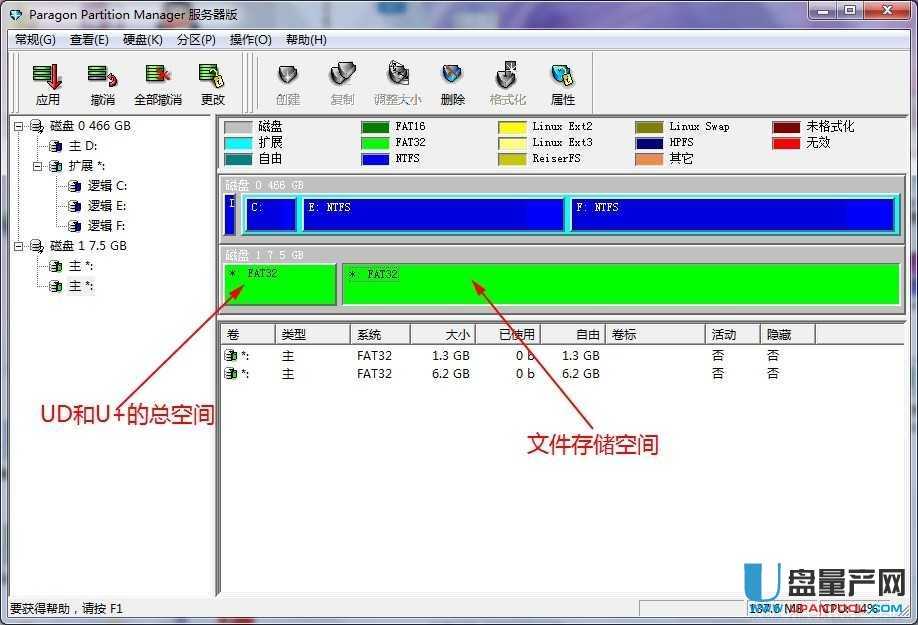
第一個分區為UD空間(略大于*.fba大小)加上U+/B+空間(略大于*.iso大小)再加8M,第二個分區為U盤存儲空間。
2.分UD區(工具是FbinstTool):
分出UD所需空間(根據*.fba大小以及后期的升級可能自行調配大小,我用的“” 下載好它,這個fba文件414M,所以我分了450MB大小給UD空間)
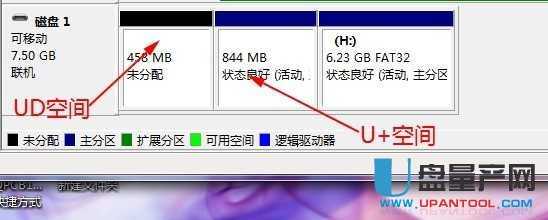
分好后如圖上,剩下就是U+/B+的分區空間(*.iso大小,我用的 “阿彌陀佛兄弟” 的iso,826MB大小。
3.FbinstTool寫入UD內容:
選擇所需的UD文件(*.fba)導入即可。
4.用BOOTICE工具制作U+/B+引導(如果只是用*.iso里efi啟動方式,可以省略這一步):
寫入U盤主引導和分區引導, grub引導只需要寫入主引導就可。
a.寫入nt6主引導:
b.寫入nt6分區引導,并把分區引導指向grldr文件
5.寫入U+/B+文件:
把U+/B+文件(*.iso)內的數據全部寫入到U+/B+的分區空間(直接掛載U+/B+分區空間,把*.iso里的文件解壓拖拽進去即可)。
6.隱藏U+/B+分區空間并設置活動:
在“分區管理”中,選中pe隱藏區設置隱藏而刪除盤符分配,選中可見區并分配盤符,從而把PE區隱藏,數據區顯現
7.恢復UD啟動項(關鍵步驟,省略后UD啟動方式失效):
搞定,基本就是這些步驟了,現在可以拿 (下載) 來驗證你的U盤了:
——————————————————————分割線——————————————————————————————
上面制作時候用的8G的U盤借給別人了,又用上面的方法用同樣的PE包在一個4G的U盤上又做了一遍,用它來測試。
1.測試UD:
2.測試32位efi:
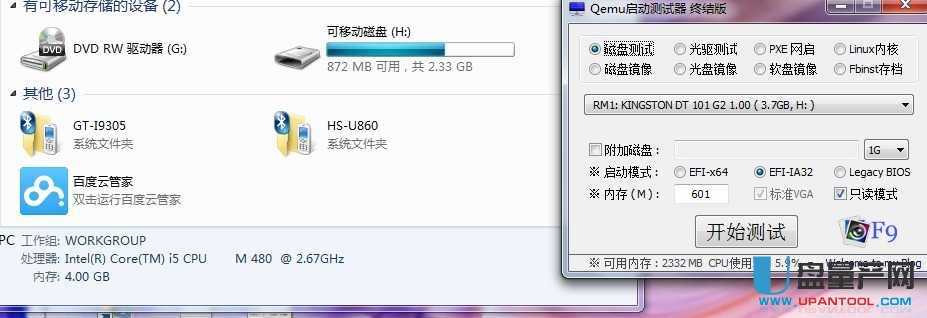
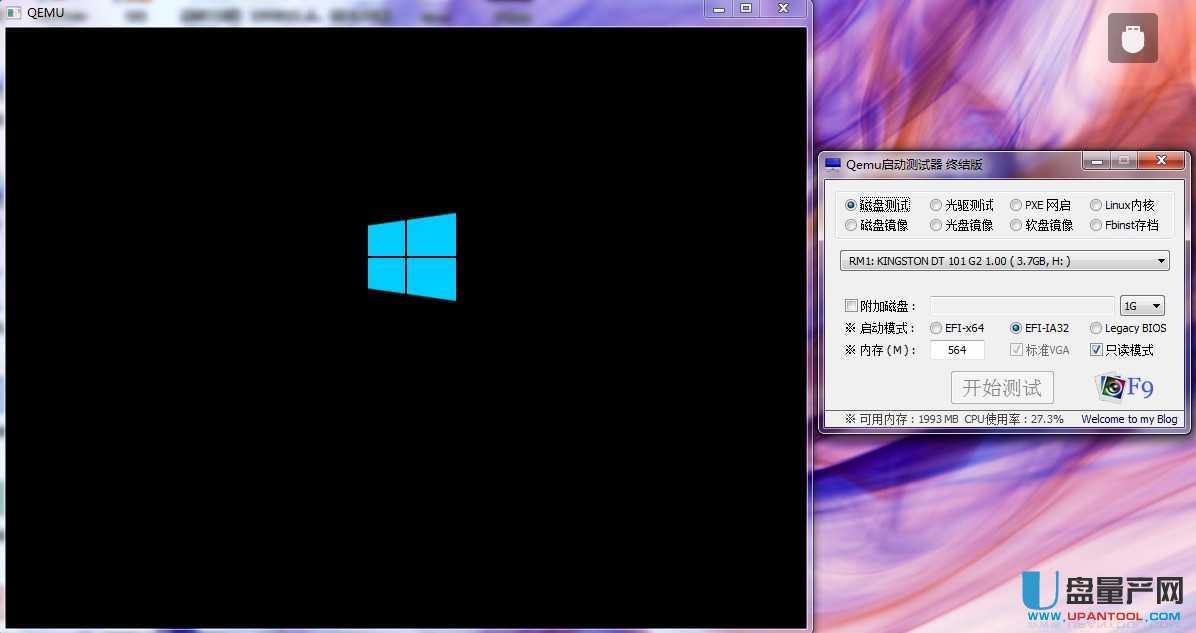
2.測試64位efi:
測試完畢,啟動完全正常,希望這個教程能幫大家自己制作完美兼容性的U盤啟動盤。
U盤有USB接口,是USB設備。如果操作系統是WindowsXP/Vista/Win7/Linux/PrayayaQ3或是蘋果系統的話,將U盤直接插到機箱前面板或后面的USB接口上,系統就會自動識別。
|